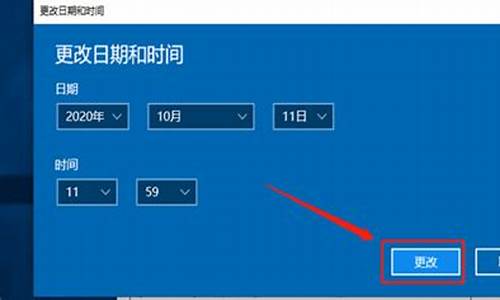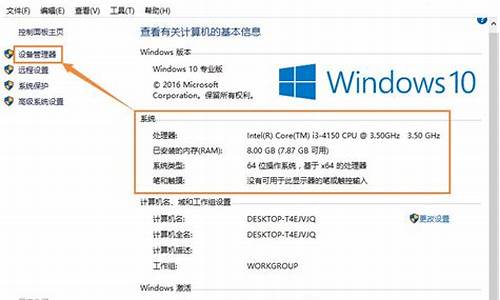电脑包装方式-怎样包装电脑系统
1.新买的电脑应该怎么做?
2.买台式电脑主机配件怎么组装 需要那些配件 怎么组装 系统怎么装
3.电脑正版系统是一次性的?
新买的电脑应该怎么做?

下面是新买电脑后的一些基本设置和操作步骤:
1.检查硬件设备:拆封后检查配送清单确认是否按照订单购买的配置收到,检查是否有物理损伤或缺失。
2.连接外部设备:首先将显示器、键盘、鼠标等外设连接至计算机上,确保各部分线缆插好。
3.安装操作系统:在电脑上启动时,需要选择合适的安装介质(如DVD光盘或U盘)进入窗口安装程序,并根据提示安装操作系统。
4.驱动更新:完成操作系安装后,需要及时安装相关驱动程序来支持硬件设备的正常运行。我们可以通过主板或品牌下载对应的驱动程序。
5.安全防护:为了保证电脑的安全性,建议及时安装杀毒软件并开启防火墙,同时保障系统完整性,避免平台被恶意软件感染。
6.常用软件:安装一些必要的生产力工具和日常使用的软件。
总之,当你购买一台新电脑时,请花一些时间熟悉设置该电脑的过程。这样可以帮助您更加深入地了解您的电脑,并且可以减小一些未来的问题和隐患。
买台式电脑主机配件怎么组装 需要那些配件 怎么组装 系统怎么装
1、众所周知,‘主板’微机最重要的也是最基本的组件之一。又称主机板。主板一般为矩形电路板,上面安装了组成计算机的主要电路系统。
2、内存条在个人电脑历史上曾经是主内存的扩展。是电脑(包括单片机在内)的基础部件,从有电脑那天起就有了内存。
3、CPU是一台计算机的运算核心和控制核心。主要包括运算器和控制器两大部件。其功能主要是解释计算机指令以及处理计算机软件中的数据。
4、显卡,又称显示适配器,是计算机最基本配置、最重要的配件之一。是电脑进行数模信号转换的设备,承担输出显示图形的任务。显卡接在电脑主板上,它将电脑的数字信号转换成模拟信号让显示器显示出来,还是有图像处理能力,可协助CPU工作,提高整体的运行速度。
5、硬盘,一般笔记本硬盘都是2.5寸的,更小巧的做到了1.8寸。扇区是磁盘上划分的区域,磁盘上的每个磁道被等分为若干个弧段,这些弧段便是磁盘的扇区。磁盘驱动器在向磁盘读取和写入数据时,要以扇区为单位。
6、光盘驱动器就是我们平常所说的光驱,是一种读取光盘信息的设备。因为光盘存储容量大,价格便宜,保存时间长,适宜保存大量的数据,如声音、图像、动画、信息、**等多媒体信息。
7、散热风扇,提供给散热器和机箱使用。市面上一般的散热风扇尺寸大小由直径2.5cm到30cm都有,在转速不高情况下有利于节约生产成本。
8、机箱是计算机大部分部件的载体。机箱一般包括外壳、支架、面板上的各种开关、指示灯等。它起的主要作用是放置和固定各电脑配件,起到一个承托和保护作用。
9、计算机电源一般安装在计算机内部。计算机的核心部件工作电压非常低,并且由于计算机工作频率非常高,因此对电源的要求比较高。
10、显示器也被称为监视器。它是一种将一定的电子文件通过特定的传输设备显示到屏幕上再反射到人眼的显示工具。
11、鼠标是一种很常见及常用的电脑输入设备,它可以对当前屏幕上的游标进行定位,并通过按键和滚轮装置对游标所经过位置的屏幕元素进行操作。
12、键盘主要的功能是输入资料。电脑键盘是电脑的外设之一,由打字机键盘发展而来。通过键盘可以输入字符,也可以控制电脑的运行。
1.把机箱从箱子里拿出来
2.打开机箱侧盖板然后平放在桌子上
3.把电源的塑料包装纸撕掉(没有包装纸跳过)装在机箱预留电源的口上面,注意机箱平放的话通常电源的入口插座在下方,电源排风口在上方,然后四颗大螺丝(外形是六方的)固定
4.从盒子里拿出主板,拆掉塑料袋,主板底部用里面附带的海绵垫或者硬纸板垫垫好,要不然扎手。
5.拿出主板附带的机箱端口挡板(就是那个不锈钢片?上面有接口的孔)比照主板后部的端子接口把该掰起来的挡片掰起来,该掰掉的掰掉,然后从机箱里面放在那个长方形的口上用力往外塞就会卡住。
6.把主板下面垫的东西拿掉,把主板的接口对应机箱后部的接口孔放好,然后看主板上固定主板的螺丝孔都对应在机箱底部的哪个位置记清,然后拿出主板在机箱应该上螺丝柱子的地方拧上螺丝柱子(某些机箱自带4个螺丝柱子或者可以代替螺丝柱子的丝孔,这些地方不用另外上螺丝柱子)然后用钳子紧固。
7.在主板下部垫刚才的海绵或者纸板,把CPU座打开把CPU装上,把内存插好,然后安装CPU风扇并把风扇的线插在CPU附近的CPU FAN端子上。
8.把机箱面板的电源开关线,重新启动线,电源LED,硬盘LED线插在主板相应的端子上。(详见主板说明书)
9.把机箱面板的USB线插在相应的主板端子上。(详见主板说明书)
10.把前置音频线插在主板相应端子上。(详见主板说明书)
11.把电源的24针(以前的老主板有20针的)线插在主板上。
12.把电源的4针(两根黑两根黄)线插在主板上。
13.把主板安装在机箱里并用合适的螺丝紧固。先用大螺丝试试 上不进去再用小螺丝。一般用6颗螺丝,某些主板用9颗。
14.把硬盘,光驱安装在机箱相应位置,并依次插数据线和电源线。
15.有独立显卡和其他板卡的再主板的相应插槽比一下,把机箱后面的小板卡挡板条拆掉,然后安装各种板卡。
16.安装键盘,鼠标,显示器等外设。
17.准备好系统盘。
18.插电源开机并在光驱放入系统盘(某些可启动U盘里面带系统的也可以装)。
19.依次对硬盘分区,指定活动分区,格式化。
20.按步骤安装系统。
电脑正版系统是一次性的?
不是一次性的
随机的操作系统只能随机器预装,不能零售,所以也叫做OEM版。OEM版系统只能全新安装,不能从旧有操作系统升级。如果买笔记本或品牌台式机就会有随机版软件。包装不像零售版精美,通常只有一片cd和说明书(授权书)。这种系统通常会少一些驱动,而且目前的OEM软件很少放在光盘里能给你安装,要么就是恢复盘,要么就是硬盘镜像。
OEM版系统一般针对一个机器就全球唯一的序号,而且首次激活之后,该序号的有效期为12个月(具体时间记不住,因为有客户预装的vista使用着就提示过该授权为非法授权,需要输入序号激活等,一般客户不到12个月就会恢复系统,恢复一次系统后,系统重新计算授权时间,理论上就终生免费使用了)。
微软一般针对授权有不同的CD-KEY对应,如批量授权、零售授权、学校授权等,针对操作系统版本也有不同的授权CD-KEY,所以,理论上你第一个机器底壳上贴的CD-KEY标签,是可以用来激活其他的机器的,但是需要一系列的环境,如BIOS版本?SLIC?操作系统版本等。
仅提供一下思路。供楼主参考。
微软针对中国大陆的家庭和学生用户有过活动,而且不同品牌(如华硕、惠普等)也有专门的厂家OEM系统销售,详情咨询售后服务站的工程师。
声明:本站所有文章资源内容,如无特殊说明或标注,均为采集网络资源。如若本站内容侵犯了原著者的合法权益,可联系本站删除。